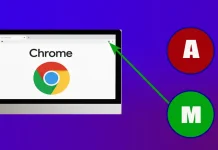Funkce svítilny v chytrých telefonech je neuvěřitelně praktická a umožňuje používat telefon jako zdroj světla v různých situacích. Snadno se však také může stát, že svítilnu omylem zapnete, což může rychle vybít baterii. Probereme si, co je třeba udělat pro vypnutí svítilny na iPhonu. Existuje několik ne zcela zřejmých způsobů, jak to udělat.
Jak vypnout svítilnu na iPhonu pomocí Ovládacího centra
Vypnutí svítilny na iPhonu pomocí Ovládacího centra je rychlý a snadný proces. Ovládací centrum je funkce iPhonu, která umožňuje rychlý přístup k různým funkcím a nastavením, včetně svítilny. Zde je postup vypnutí svítilny na iPhonu pomocí Ovládacího centra:
- Přejetím prstem z pravého horního rohu obrazovky iPhonu dolů se dostanete do Ovládacího centra. Tím by se měla objevit nabídka různých funkcí, ke kterým můžete rychle přistupovat.
- Hledejte ikonu svítilny, která vypadá jako baterka. Měla by se nacházet v levém dolním rohu nabídky Ovládací centrum.
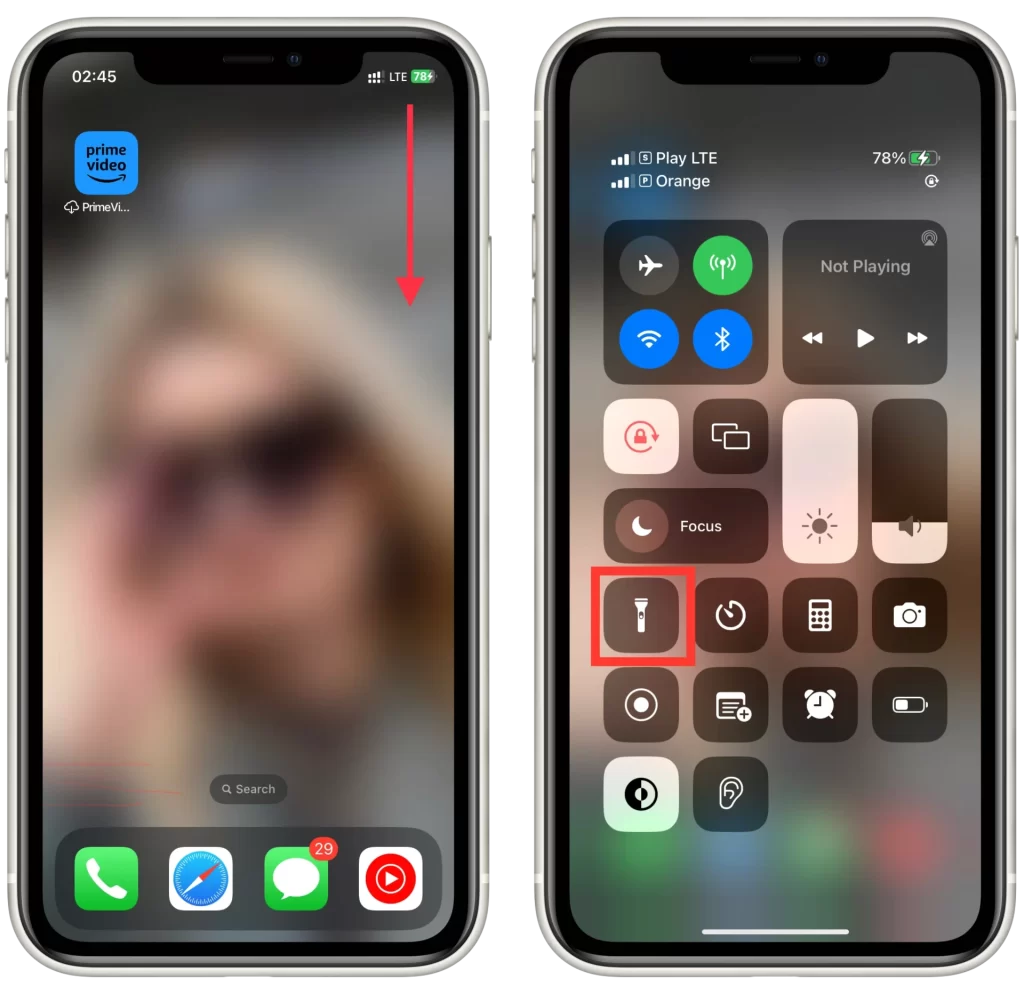
Pokud je ikona svítilny zvýrazněna žlutě, znamená to, že je svítilna právě zapnutá. Chcete-li ji vypnout, stačí na ikonu jednou klepnout. Tím by se měla svítilna vypnout a ikona by již neměla být zvýrazněna. Pokud ikona svítilny není zvýrazněna, znamená to, že je svítilna aktuálně vypnutá a nemusíte dělat nic jiného.
A je to! Vypnutí svítilny na iPhonu pomocí Ovládacího centra je jednoduchý a rychlý proces, který může ušetřit životnost baterie a zajistit, aby byla svítilna používána pouze v případě potřeby.
Jak vypnout svítilnu na iPhonu pomocí tlačítka svítilny na zamykací obrazovce
Tlačítko svítilny na zamykací obrazovce je pohodlný způsob, jak rychle zapnout svítilnu na iPhonu. Zde je postup, jak vypnout svítilnu na iPhonu pomocí tlačítka svítilny na zamykací obrazovce:
- Na uzamčené obrazovce iPhonu najděte tlačítko svítilny. Mělo by se nacházet v levém dolním rohu obrazovky a vypadat jako ikona svítilny.
- Stiskněte a podržte jej po dobu jedné sekundy.
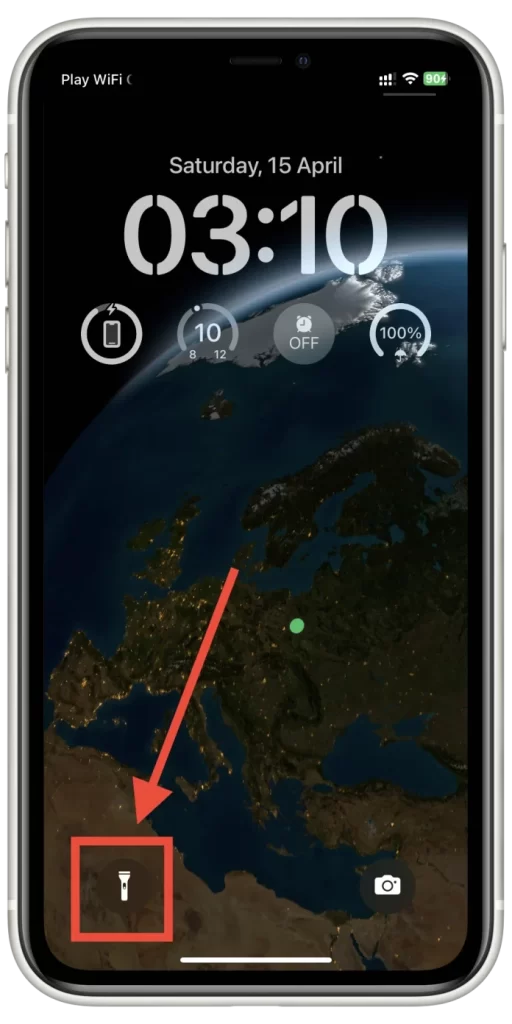
Pokud je tlačítko svítilny zvýrazněno žlutě, znamená to, že je svítilna právě zapnutá. Chcete-li ji vypnout, stačí jednou klepnout na tlačítko svítilny. Tím se svítilna vypne a tlačítko svítilny by již nemělo být zvýrazněno. Pokud tlačítko svítilny není zvýrazněno, znamená to, že je svítilna aktuálně vypnutá a nemusíte dělat nic jiného.
Pokud máte stále potíže s vypnutím svítilny pomocí tlačítka svítilny na zamykací obrazovce, zkuste iPhone odemknout a postupovat podle kroků pro vypnutí svítilny pomocí Ovládacího centra (jak je popsáno v předchozí části).
Jak vypnout svítilnu na iPhonu pomocí Siri
Vypnutí svítilny na iPhonu pomocí Siri může být způsob, jak svítilnu vypnout bez použití rukou. Může to být užitečné zejména při řízení nebo když máte plné ruce práce. Zde je návod, jak vypnout svítilnu na iPhonu pomocí Siri:
- Siri aktivujete podržením tlačítka Domů nebo vyslovením „Hey Siri“, pokud máte tuto funkci na iPhonu povolenou.
- Řekněte „Vypněte baterku“. Siri poté potvrdí, že svítilna byla vypnuta.
- Pokud Siri vašemu požadavku nerozuměla nebo pokud jste narazili na nějaké problémy, zkuste příkaz zopakovat jasným a hlasitým hlasem.
Je třeba poznamenat, že Siri není vždy dokonalá a nemusí vždy přesně interpretovat vaše příkazy. Pokud se navíc nacházíte v hlučném prostředí nebo pokud je iPhone daleko od vás, může mít Siri problém vaše příkazy slyšet. Obecně však může být Siri velmi užitečným nástrojem pro vypnutí svítilny na iPhonu bez použití rukou.
Jak vypnout svítilnu na iPhonu pomocí zadních klepnutí
Jednou z funkcí systému iOS je možnost rychlého spouštění různých funkcí a nastavení na iPhonu pomocí zpětných klepnutí. Patří sem i možnost zapnout a vypnout svítilnu pouhým dvojitým nebo trojitým klepnutím na zadní stranu iPhonu. Zde je návod, jak vypnout svítilnu na iPhonu pomocí zadních klepnutí:
- Otevřete aplikaci Nastavení na iPhonu.
- Přejděte dolů a vyberte možnost „Zpřístupnění“.
- Klepněte na možnost „Dotknout se“.
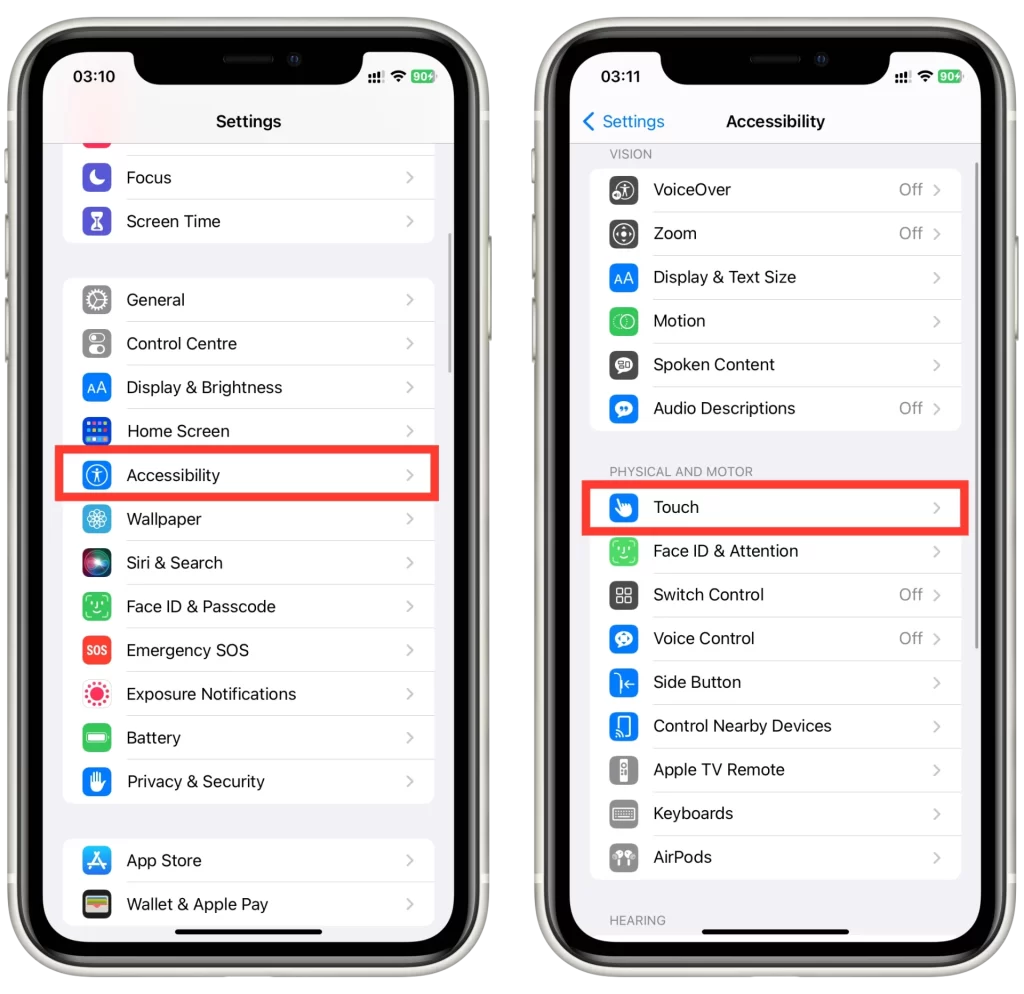
- Přejděte dolů a vyberte možnost „Zpětné klepnutí“.
- Vyberte „Double Tap“ nebo „Triple Tap“ a poté ze seznamu akcí vyberte „Tourch“.
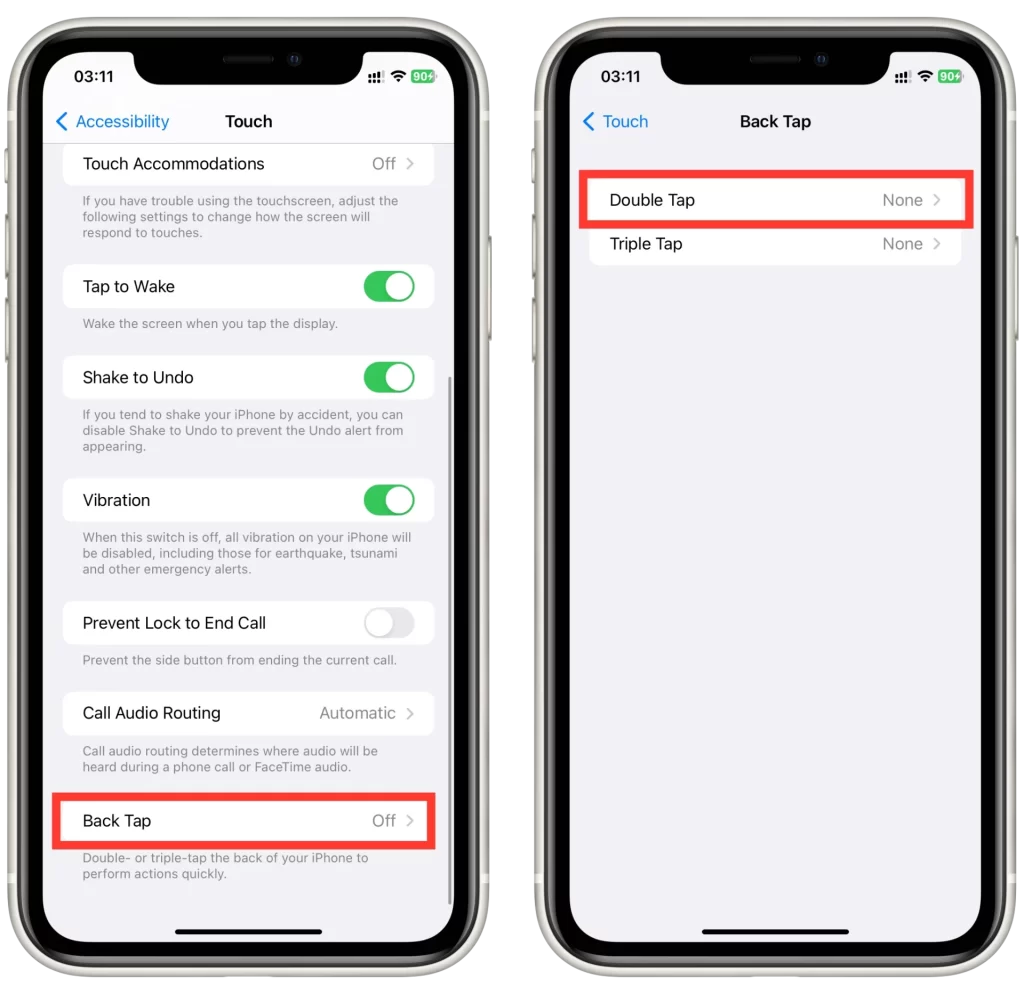
- Dvojitým nebo trojitým klepnutím na zadní stranu iPhonu svítilnu opět vypnete.
Stojí za zmínku, že funkce zpětného klepnutí nemusí být dostupná na všech modelech iPhonu nebo nemusí na některých zařízeních fungovat podle očekávání. Kromě toho může být funkce klepnutí na zadní stranu vypnuta, pokud máte na iPhonu pouzdro, které zasahuje do senzorů na zadní straně zařízení.
Jak vypnout svítilnu na iPhonu pomocí klávesových zkratek
Shortcuts je výkonná aplikace pro automatizaci v iPhonu, která umožňuje vytvářet vlastní příkazy, jimiž lze provádět širokou škálu akcí. Jednou z akcí, které můžete vytvořit pomocí funkce Shortcuts, je možnost vypnout svítilnu na iPhonu pouhým klepnutím. Zde je postup, jak vypnout svítilnu na iPhonu pomocí funkce Shortcuts:
- Otevřete na iPhonu aplikaci Zkratky.
- Klepnutím na tlačítko „+“ vpravo nahoře přidáte nového zástupce.
- Poté klepněte na tlačítko „Přidat akci“.
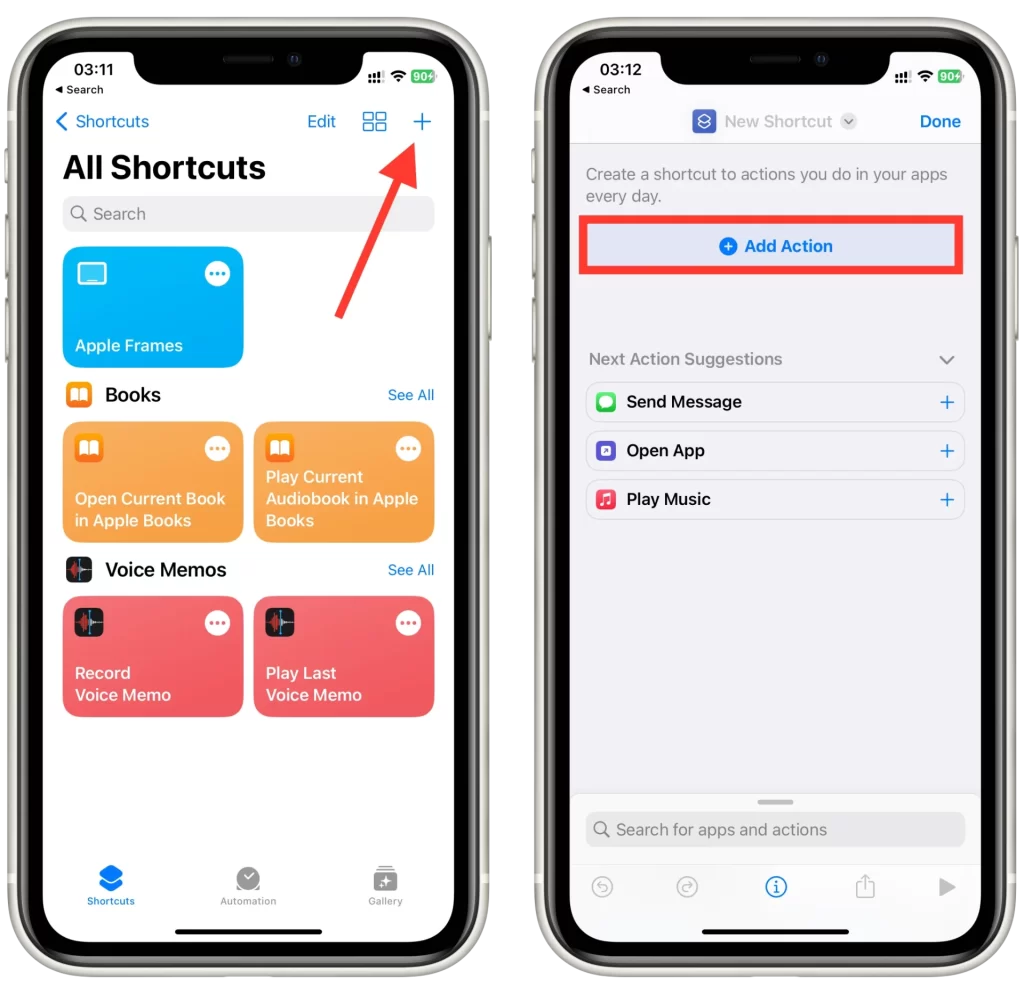
- Na panelu vyhledávání vyhledejte položku „Set Torch“ a vyberte akci.
- Poté stiskněte tlačítko „Zapnuto“, čímž změníte akci na „Vypnuto“ v okně akce v okně Zástupce.
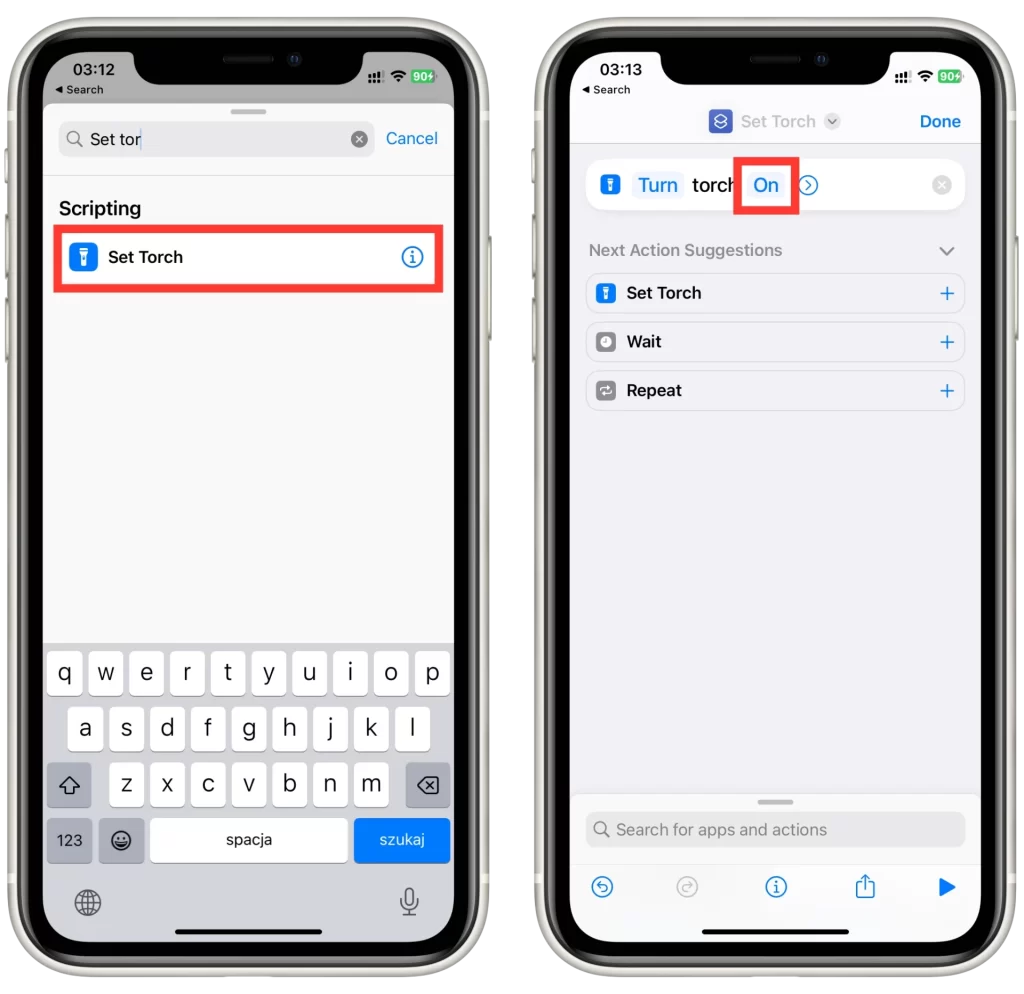
- Pojmenujte zkratku, například „Vypnout svítilnu“, a klepnutím na tlačítko „Hotovo“ ji uložte.
- Od této chvíle můžete otevřít aplikaci Zástupci a klepnutím na právě vytvořeného zástupce vypnout svítilnu na iPhonu.
- Zástupce můžete také přidat na domovskou obrazovku nebo do widgetů pro ještě rychlejší přístup.
Je třeba poznamenat, že vytvoření zkratky pro vypnutí svítilny nemusí být pro každého nejpraktičtějším řešením, zejména pokud potřebujete svítilnu vypnout jen občas. Pokud však často používáte zkratky k automatizaci úloh na iPhonu, může být vytvoření zkratky pro vypnutí svítilny užitečným doplňkem vaší sbírky příkazů pro automatizaci.
Jak přidat svítilnu do ovládacího centra iPhone
Ovládací centrum je rychlý způsob přístupu k často používaným nastavením a funkcím iPhonu, včetně svítilny. Pokud však ikonu svítilny v Ovládacím centru nevidíte, možná ji budete muset přidat ručně. Zde je postup pro přidání svítilny do Ovládacího centra iPhonu:
- Otevřete aplikaci Nastavení na iPhonu.
- Klepněte na položku „Ovládací centrum„.
- Přejděte dolů a v části „Další ovládací prvky“ vyhledejte možnost „Pochodeň“.
- Klepnutím na zelené tlačítko „+“ vedle možnosti „Torch“ ji přidejte do Ovládacího centra.
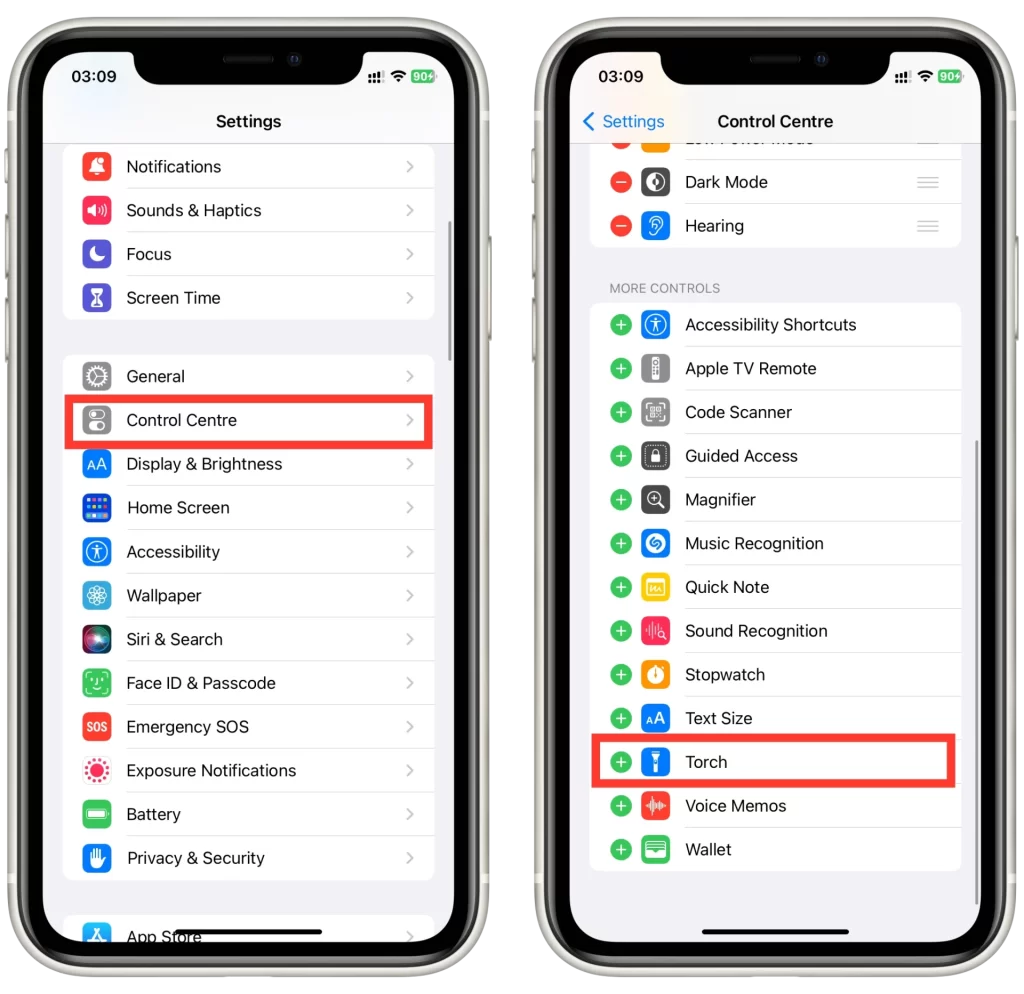
- Přetáhněte ikonu svítilny na požadované místo v seznamu ovládacích prvků. Můžete také klepnout a podržet tři čáry vedle každého ovládacího prvku a změnit pořadí ovládacích prvků v Ovládacím centru.
- V Ovládacím centru by nyní měla být viditelná ikona svítilny. Klepnutím na ni svítilnu zapnete a dalším klepnutím ji vypnete.
Pokud máte potíže s přidáním svítilny do Ovládacího centra, zkontrolujte, zda je na iPhonu nainstalována nejnovější verze iOS. Uvědomte si také, že některé starší modely iPhonu nemusí Ovládací centrum podporovat nebo mohou mít v Ovládacím centru omezené funkce.